Pokój wam, drodzy wyznawcy, dziś porozmawiamy o wyjaśnieniu zmień hasło do wifi Router WE ZXHN H168N V3-1 w całości oraz sposób na ukrycie i pokazanie sieci dla routera
ZTE VDSL mamy ZXHN H168N V3-1
Abu 5 funtów miesięcznie
Pierwszą rzeczą, którą robimy, jest wpisanie adresu strony routera
Który
Jakie jest rozwiązanie, jeśli strona routera nie otwiera się przy Tobie?
Przeczytaj ten wątek, aby rozwiązać ten problem
Jeśli zresetuję do ustawień fabrycznych zresetuj Lub jeśli router jest nowy, pojawi się tak, jak pokazano na poniższym rysunku
Podczas objaśnienia każdy obrazek znajdziesz pod wyjaśnieniem
Strona główna routera

Tutaj prosi o nazwę użytkownika i hasło do strony routera
Co to jest głównie boczek? Admin i hasło Admin
Wiedząc, że w niektórych routerach nazwa użytkownika będzie Admin Małe ostatnie litery i hemoroid będą znajdować się z tyłu routera, a jeśli są w nim litery, musimy je napisać.

Pierwszą rzeczą, którą robimy, jest kliknięcie Lokalna sieć
Następnie WLAN
Następnie Ustawienia SSID WLAN
Następnie Wi-Fi SSID-1
Nazwa SSID = To jest nazwa sieci Wi-Fi i aby ją zmienić, musisz ją zmienić w języku angielskim
Ukryj SSID = Ma to na celu ukrycie i pokazanie sieci Wi-Fi. Jeśli naciśniemy Tak, sieć Wi-Fi zostanie ukryta
Typ szyfrowania = Jest to system szyfrowania sieci Wi-Fi i najlepiej go wybrać
WPA2-PSK-AES
Hasło WPA = To jest hasło Wi-Fi, jeśli musisz je zmienić, a nie zmieniać hasła, że nie ma mniej niż 8 elementów, czy to symboli, liter lub cyfr, a najważniejsze jest to, czy tworzysz litery, musisz upewnić się, że jest duże lub małe, aby móc ponownie połączyć się z siecią przy użyciu nowego hasła
maksymalna liczba klientów = Tutaj możesz ograniczyć liczbę urządzeń, które mogą łączyć się z siecią Wi-Fi
Postępuj zgodnie z poniższym obrazkiem, aby wykonać tę procedurę i uzyskać więcej wyjaśnień

I stąd
Wyjaśnij, jak wyłączyć funkcję Wi-Fi na stronie routera

stąd
Wyjaśnij, jak ukryć sieć Wi-Fi

stąd
Zmień tryb Wi-Fi, zmodyfikuj zasięg sieci i dostosuj jej częstotliwość

stąd
Wybierz kanał transmisji sieci Wi-Fi

stąd
Wyłącz funkcję WPS

Aby uzyskać więcej informacji na temat tej wersji tego routera, zapoznaj się z tym artykułem
A jeśli masz jakieś pytania lub sugestie, zostaw komentarz, a my odpowiemy natychmiast za naszym pośrednictwem
Proszę przyjąć nasze szczere pozdrowienia


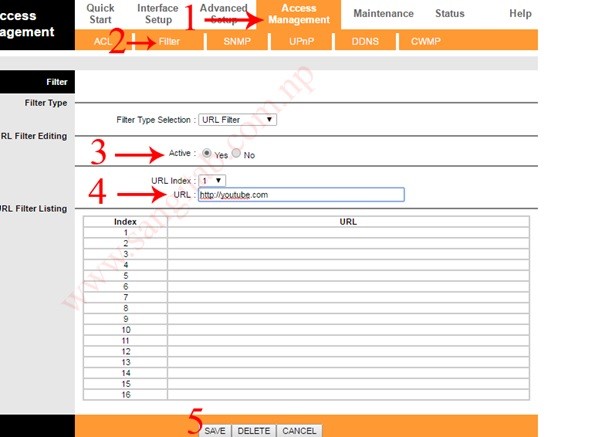







Bardziej niż cudownie, bardzo dziękuję